Obs: I nästa ämne du kommer att läsa kommer du att lära dig om: Det här dokumentet möjliggör avancerade funktioner i Adobe Reader
En PDF-fil är en mycket vanlig filtyp som används för att visa och skriva ut dokument. Det används också för att fylla i formulär och digitalt signera dokument. Vissa avancerade funktioner stöds inte av andra redigerare. Dokument som ändrats på detta sätt visar fel när du öppnar dem igen med Adobe Reader. Om du har andra problem, se avsnittet Adobe Reader Felsökning, som innehåller många fel. Adobes produktfamilj är enorm. Vår webbplats har en Adobe Hub för varje program och instruktioner för att lösa eventuella problem du kan stöta på.
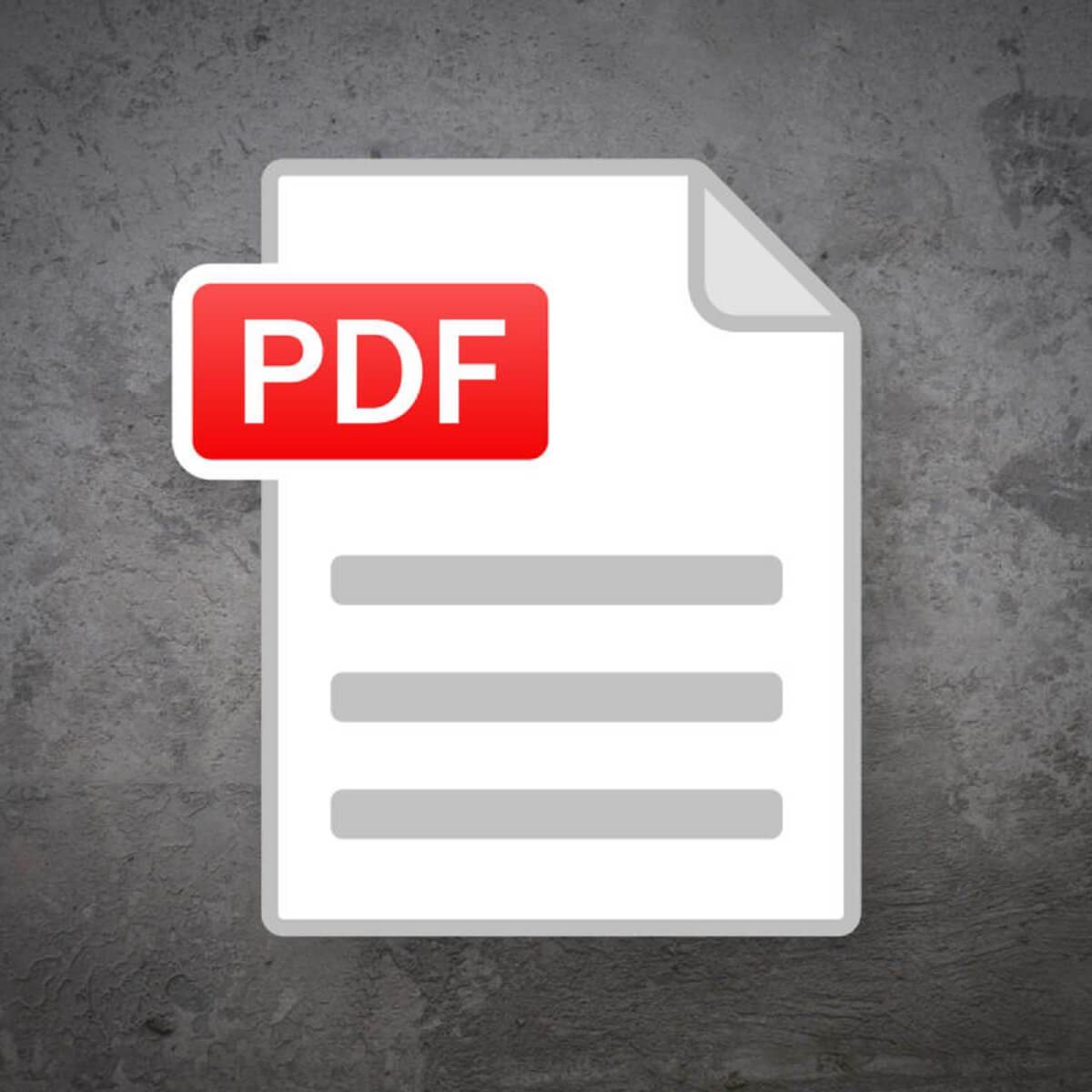
PDF-filer är bra när det kommer till filformat. De kan vara textdokument, bilder och mer och är alla kompatibla med alla tillgängliga versioner.
En av de ledande utvecklarna av PDF-orienterade produkter är Adobe, med sina proprietära programvaruverktyg som heter Adobe Acrobat.
En av dess mest populära applikationer, Adobe Acrobat Reader, är världens mest populära PDF-läsare, tack vare enkelheten och rikedomen i de funktioner som den erbjuder.
Men användare har rapporterats ha problem med Adobe Acrobat Reader när de försöker öppna vissa PDF-filer:
Jag fyllde i ett formulär med Foxit Reader. När jag försökte öppna formuläret med Adobe Acrobat Reader DC fick jag felet “Dokumentaktiverade avancerade funktioner i Adobe Acrobat Reader DC. Dokumentet har ändrats sedan det skapades och användningen av funktionerna. tillägget är inte längre tillgängligt Kontakta författaren till originalversionen av detta dokument. Jag har testat flera andra PDF-program utan problem med att öppna det här formuläret.
Det uppenbara problemet är hur användaren hanterar PDF:en i första hand.
Inte ett stort fan av Adobe Reader? Kolla in andra gratis och snygga alternativ!
Hur kan jag använda alla avancerade funktioner i Adobe Reader?
Använd endast Adobe-produkter
Adobe Reader är den primära lösningen för att visa, skapa, hantera och skriva ut PDF-filer. Det är ett generiskt format som används i många situationer. Faktum är att .pdf-filen är utvecklad av Adobe, samma företag som har Adobe Reader. Så vem skulle inte veta mer om PDF än verkliga skapare?
För att använda alla avancerade funktioner i Adobe Reader bör du inte ändra dokumentet i ett annat program. Fortsätt använda samma hushållsprodukt.
⇒ Ladda ner Adobe Reader gratis här
Du verkar använda en digital signatur varje gång du skapar en PDF-fil med en Adobe-produkt. Uppenbarligen kan endast andra Adobe-produkter ändra och spara dokument utan att bryta mot digitala signaturer.
I det aktuella fallet bröt användaren förseglingen med hjälp av en annan PDF-redigerare (Foxit) och PDF-filen blev oanvändbar med alla dess funktioner när den öppnades igen med en ny produkt.Adobe produkter.
Om allt du bryr dig om är att visa eller skriva ut dokumentet kan du helt enkelt ignorera felmeddelandet. Men om du vill redigera eller ändra sekretessinställningarna måste du först redigera dokumentet.
slutsats
Vi vet inte om andra utvecklare använder samma digitala signaturfunktion på PDF-filer. För Adobe-produkter bör du dock endast använda deras program när du skapar, visar eller redigerar PDF-dokument.
I det aktuella fallet innebär detta att använda Adobe Acrobat webbläsare och Adobe Acrobat Pro DC.
Var den här guiden till hjälp för dig? Låt oss veta i kommentarsfältet nedan.
Vanliga frågor: Läs mer om avancerade funktioner i Adobe Reader
Detta är en speciell typ av PDF som ger tillgång till fler funktioner i Adobe Reader. Dessa funktioner är dock inte kompatibla med andra pdf-redigerare.
Hur aktiverar jag alla funktioner i PDF?
När du öppnar en PDF-fil i Windows Mix öppnas den i skyddat läge. Detta inaktiverar vissa funktioner av säkerhetsskäl. Om du helt litar på filen och dess källa, aktiveras alla funktioner om du inaktiverar skyddad vy. När du har öppnat filen klickar du på knappen Aktivera alla funktioner som visas i meddelandefältet.
Hur uppdaterar jag min Adobe Reader?
Starta programmet Adobe Reader. Gå till Hjälp -> Sök efter uppdateringar. Uppdateringsfönstret visas och du kan följa instruktionerna där för att installera de senaste uppdateringarna.
Från anteckningsredigeraren: Det här inlägget publicerades ursprungligen i december 2019 och har sedan dess förnyats och uppdaterats i april 2020 för att ge fräschhet, noggrannhet och heltäckande.
